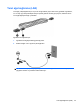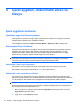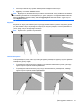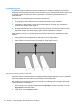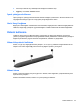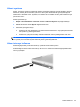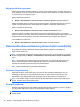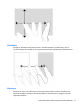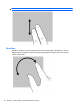HP EliteBook 2740p User's Guide - Windows 7
4 İşaret aygıtları, dokunmatik ekran ve
klavye
İşaret aygıtlarını kullanma
İşaretleme aygıtı tercihlerini ayarlama
İşaret aygıtlarının ayarlarını (örneğin, düğme yapılandırması, tıklatma hızı ve işaretçi seçenekleri)
özelleştirmek için Windows Fare Özellikleri’ni kullanın.
Fare Özellikleri'ne erişmek için Başlat > Denetim Masası > Donanım ve Ses > Fare'yi seçin.
Dokunmatik Yüzey’i kullanma
İşaretçiyi hareket ettirmek için, parmağınızı dokundurup Dokunmatik Yüzey'de işaretçinin gitmesini
istediğiniz yöne doğru kaydırın. Dokunmatik Yüzey düğmelerini, harici bir faredeki sol ve sağ
düğmeler gibi kullanın. Dokunmatik Yüzey dikey kaydırma bölgesini kullanarak yukarı ve aşağı
kaydırmak için, parmağınızı çizgiler üzerinde aşağı veya yukarı kaydırın.
NOT: İşaretçiyi hareket ettirmek için Dokunmatik Yüzey’i kullanıyorsanız, kaydırma alanına hareket
ettirmeden önce parmağınızı Dokunmatik Yüzey’den kaldırmalısınız. Parmağınızı Dokunmatik
Yüzey’den kaydırma alanına kaydırmak kaydırma işlevini etkinleştirmeyecektir.
Dokunmatik Yüzey'i açma ve kapama
Dokunmatik Yüzey için fabrika ayarı açıktır. Dokunmatik Yüzey alanı etkinken, ışık yanmaz.
Dokunmatik Yüzey'i açmak ve kapatmak için, fn+f5 işlev tuşlarına basın.
Dokunmatik Yüzey hareketlerini kullanma
Dokunmatik Yüzey, görüntülerle veya metin sayfalarıyla çalışmayı kolaylaştıran ve eğlenceli hale
getiren bir dizi Dokunmatik Yüzey hareketini destekler. Dokunmatik Yüzey hareketlerini etkinleştirmek
için, iki parmağınızı Dokunmatik Yüzey'e aşağıdaki kısımlarda gösterilen şekilde yerleştirin.
NOT: Dokunmatik Yüzey üzerinde dilediğiniz yerde kaydırma yapabilir ve tutabilirsiniz.
Bu kısımda anlatılan Dokunmatik Yüzey hareketleri, fabrikada etkinleştirilmiştir. Bu hareketleri devre
dışı bırakmak ya da tekrar etkinleştirmek için:
1. Görev çubuğunun en sağında, bildirim alanındaki Synaptics simgesini çift tıklatın, sonra da
Aygıt Ayarları sekmesini tıklatın.
2. Aygıtı seçin, sonra da Ayarlar'ı tıklatın.
40 Bölüm 4 İşaret aygıtları, dokunmatik ekran ve klavye